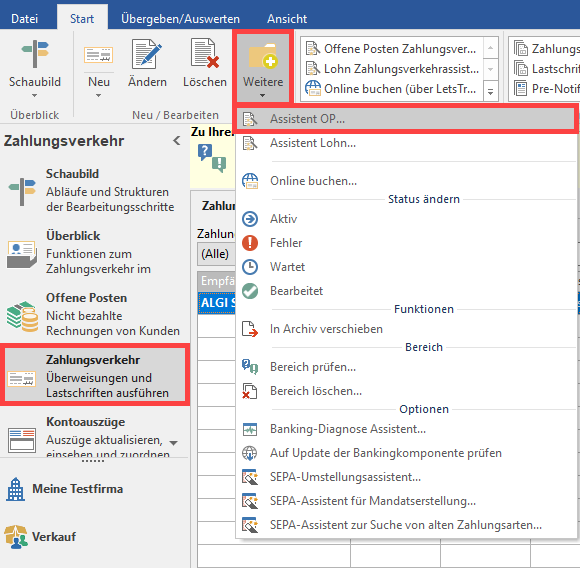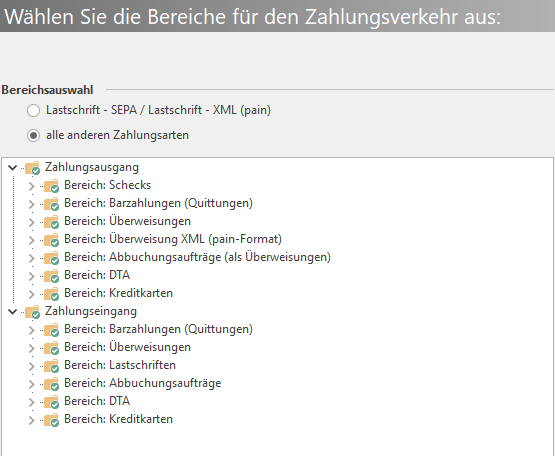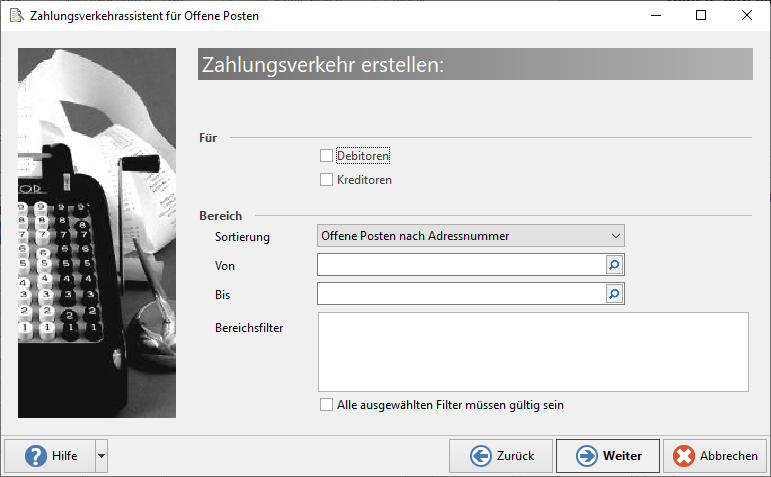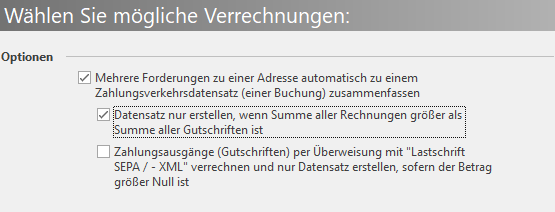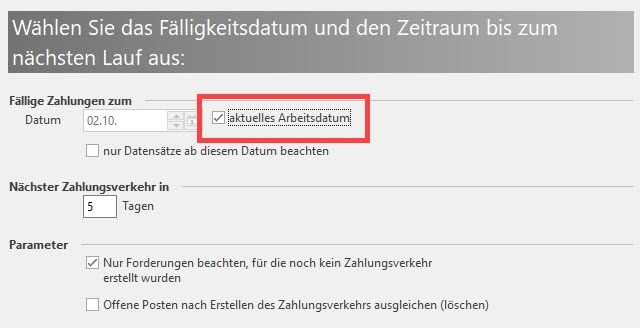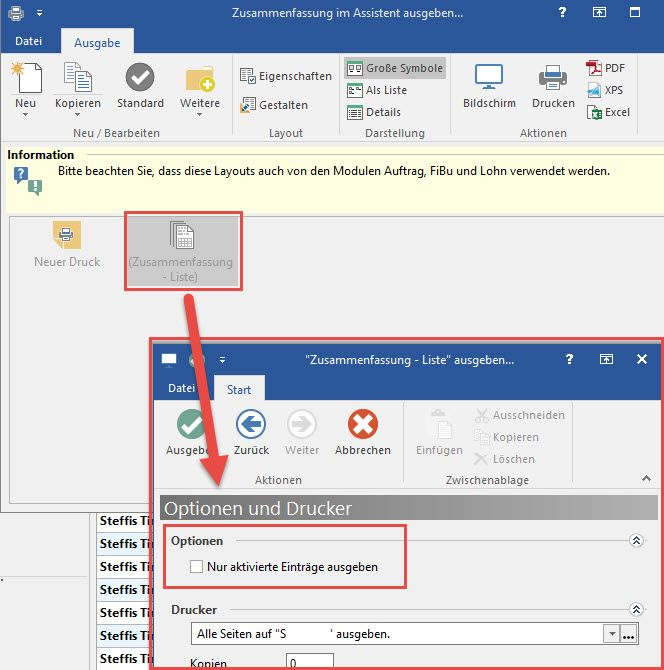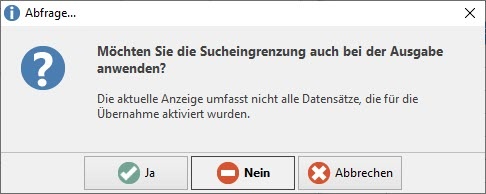...
Mit der Schaltfläche: "Offene Posten Zahlungsverkehr-Assistent" bzw. "Assistent OP" öffnen Sie einen Assistenten, der Ihnen bei der Auswertung der Offenen Posten hilft und davon ausgehend dann für fällige Zahlungen bzw. Zahlungseingänge entsprechende Zahlungsverkehr-Datensätze erstellt. Diese Funktion können Sie über die Schaltfläche: WEITERE oder direkt über die Schnellwahl aufrufen.
"Wählen Sie die Bereiche für den Zahlungsverkehr aus"
...
Ablauf "alle anderen Zahlungsarten"
Die Übersicht ist wie eine Explorer-Ansicht aufgebaut und in der gleichen Weise zu bedienen. Durch Mausklick auf das Plus oder Minus Symbol öffnen Sie die Ordnereinträge. Damit werden die darin enthaltenen Einträge angezeigt. Ist die Auswahl eines Eintrags aktiv, wird das durch ein grünes Häkchensymbol dargestellt. Ist die Auswahl inaktiv, zeigt ein roter Kreis mit einem weißen Strich an, dass dieser gekennzeichnete Bereich nicht in die Bearbeitung einfließt.
...
- OP-Assistent Bereich Barzahlungen (Quittungen) -> zugeordnete Zahlungsarten des OP: Bar
- OP-Assistent Bereich Überweisungen -> zugeordnete Zahlungsarten des OP: Überweisung
- OP-Assistent Bereich Lastschriften -> zugeordnete Zahlungsarten des OP: Lastschrift/ Überweisung
- OP-Assistent Bereich Abbuchungsaufträge -> zugeordnete Zahlungsarten des OP: Abbuchungsauftrag/ Überweisung
- OP-Assistent Bereich DTA -> zugeordnete Zahlungsarten des OP: "Über DTA (Lastschrift)" und "Über DTA (mit Abbuchungsvollmacht)"
- OP-Assistent Bereich Kreditkarten -> zugeordnete Zahlungsarten des OP: Über Kreditkarte
Über den Bereich "Abbuchungsaufträge (als Überweisung)" können Abbuchungsaufträge als Überweisung erstellt werden.
...
Auf dieser Seite des Assistenten können Sie die Auswahl der zu verarbeitenden Datensätze auf Debitoren bzw. Kreditoren einzugrenzen.
Die Adressen werden auch anhand der Adressnummer als Debitor bzw. Kreditor gewertet.
"Wählen Sie die Zusammenfassung mehrerer offener Posten zu einem Datensatz aus"
Hat ein Kunde oder Lieferant mehrere Offene Posten, welche zu einem Datensatz im Zahlungsverkehr zusammengefasst werden sollen, dann aktivieren Sie die Option: "Zahlungsverkehrsdatensätze eines Kunden automatisch zu einer Buchung zusammenfassen". Ist diese Option nicht aktiviert, dann wird pro Offenen Posten ein Datensatz im Zahlungsverkehr erstellt.
...
Über die Schaltfläche WEITER kommen Sie in die Maske "Wählen Sie das Fälligkeitsdatum und den Zeitraum bis zum nächsten Lauf aus".
Das im Feld: "Fällige Zahlungen zum" hinterlegte Datum wird mit dieser Einstellung bei jedem Lauf um die Tagesanzahl in "Nächster Zahlungsverkehr in" erhöht. Möchten Sie diese Berechnung nicht verwenden, aktivieren Sie die Option: "aktuelles Arbeitsdatum".
Dadurch wird in das Feld: "Fällige Zahlungen zum" das aktuelle Arbeitsdatum eingetragen und kann nicht verändert werden. Beim nächsten Aufruf des Assistenten-OP wird in diesem Feld wieder das dann aktuelle Arbeitsdatum angegeben.
...
Fälligkeit für Zahlungseingang / Zahlungsausgang
Auswahl: "Sofort (zum Rechnungsdatum) "
Unabhängig der hinterlegten Skonto-Tage im Offenen Posten wird der Zahlungsverkehr-Datensatz aufgrund des fälligen Offenen Posten direkt erstellt. Die Berücksichtigung des Skontos erfolgt hierbei aufgrund der im Bereich 'Skonto für Zahlungseingang / Skonto für Zahlungsausgang' hinterlegten Einstellungen.
Auswahl: "möglichst 1. Skonto ziehen "
Kann beim nächsten Start des Assistenten OP noch das 1. Skonto berechnet werden, wird der Offene Posten bei diesem Durchlauf nicht berücksichtigt.
Auswahl: "möglichst Skonto ziehen "
Solange beim nächsten Start des Assistenten noch Skonto berechnet werden kann, wird der Offene Posten nicht berücksichtigt.
Auswahl: "Zum letzten Tag des Nettodatums "
Unabhängig der Skonto-Tage wird geprüft, ob das Nettodatum des Offenen Posten im Zeitfenster 'Fällige Zahlungen zum' und 'nächster Zahlungsverkehr in ... Tagen' liegt. Ist dies der Fall, wird der Zahlungsverkehrdatensatz erstellt.
Skonto für Zahlungseingang / Zahlungsausgang
Auswahl: "Skonto wie bei OP hinterlegt "
Es wird stets der im Offenen Posten für den Zeitpunkt der Überweisung gültige Skonto herangezogen.
Auswahl: "Kein Skonto "
Durch Aktivierung dieser Option wird auch dann kein Skonto berücksichtigt, wenn im Offenen Posten ein Skonto eingetragen wurde.
Auswahl mit Eingabefenster: "Immer Skonto mit x% "
Skonto wird für alle Zahlungsverkehr-Datensätze mit dem hier hinterlegten Prozentsatz berechnet - unabhängig des Prozentsatzes im Offenen Posten.
...
Möchten Sie nur die aktivierten Einträge drucken lassen, steht Ihnen dazu die Option: "Nur aktivierte Einträge ausgeben" zur Verfügung.
Im Rahmen der Druckausgabe besteht die Möglichkeit nur die Datensätze auszugeben, die über die Suche eingegrenzt wurden. Sofern eine Sucheingrenzung Sofern zuvor eine Sucheingrenzung über die Datensätze vorgenommen wurde, erhalten Sie vor der Ausgabe die zusätzliche Abfrage, ob die Sucheingrenzung auch im Druck berücksichtigt werden soll.
Nach Abschluss des Assistenten haben Sie die Möglichkeit, die getroffene Auswahl in einem Schema zu speichern, um beim nächsten Aufruf des Assistenten wieder darauf zugreifen zu können.
...